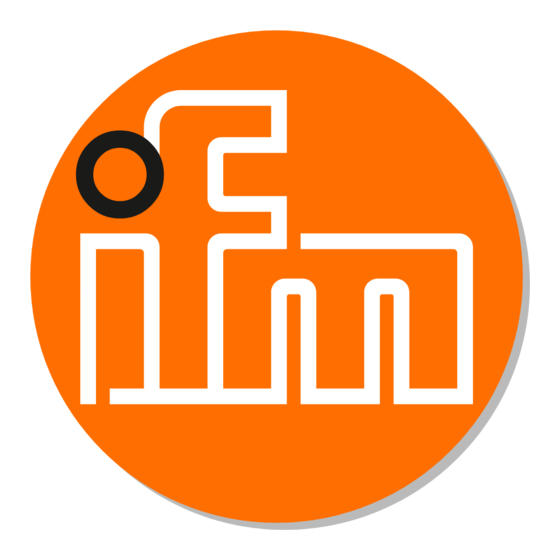Inhaltszusammenfassung für ifm Performance Line AL1431
- Seite 1 Betriebsanleitung IO-Link Master mit EtherCAT-Schnittstelle Performance Line AL1431...
-
Seite 2: Inhaltsverzeichnis
AL1431 IO-Link Master mit EtherCAT-Schnittstelle Inhaltsverzeichnis Vorbemerkung ............. . Rechtliche Hinweise . - Seite 3 IO-Link Master mit EtherCAT-Schnittstelle AL1431 9.1.12 Firmware: Gerät zurücksetzen ......... 28 9.1.13 Firmware: Gerät neu starten .
-
Seite 4: Vorbemerkung
Gerät / auf der Verpackung oder über www.ifm.com. 1.1 Rechtliche Hinweise © Alle Rechte bei ifm electronic gmbh. Vervielfältigung und Verwertung dieser Anleitung, auch auszugsweise, nur mit Zustimmung der ifm electronic gmbh. Alle auf unseren Seiten verwendeten Produktnamen, Bilder, Unternehmen oder sonstige Marken sind Eigentum der jeweiligen Rechteinhaber. -
Seite 5: Änderungshistorie
IO-Link Master mit EtherCAT-Schnittstelle AL1431 1.5 Änderungshistorie Ausgabe Thema Datum Neuerstellung des Dokuments 11 / 2022... -
Seite 6: Sicherheitshinweise
AL1431 IO-Link Master mit EtherCAT-Schnittstelle 2 Sicherheitshinweise • Das beschriebene Gerät wird als Teilkomponente in einem System verbaut. – Die Sicherheit dieses Systems liegt in der Verantwortung des Erstellers. – Der Systemersteller ist verpflichtet, eine Risikobeurteilung durchzuführen und daraus eine Dokumentation nach den gesetzlichen und normativen Anforderungen für den Betreiber und den Benutzer des Systems zu erstellen und beizulegen. -
Seite 7: Bestimmungsgemäße Verwendung
IO-Link Master mit EtherCAT-Schnittstelle AL1431 3 Bestimmungsgemäße Verwendung Das Gerät darf für folgende Zwecke eingesetzt werden: • IO-Link Master für die Konfiguration, Verwaltung und den Betrieb von IO-Link Devices • Gateway zwischen IO-Link Devices und einem übergeordneten VARIABLE-Steuerungssystem Das Gerät ist für den schaltschranklosen Einsatz in der Lebensmittelindustrie konzipiert. -
Seite 8: Funktion
Das Gerät kann mit folgenden Optionen parametriert werden: • Parametriersoftware – ifm moneo – ifm moneo|configure SA • ifm IoT Core – ifm IoT Core Visualizer • EtherCAT – Projektierungssoftware 4.3 Optische Signalisierung Das Gerät bietet folgende optische Anzeigen: • Status- und Fehleranzeige des EtherCAT-Gateways und des Systems •... -
Seite 9: Ethercat
4.5 Internet of Things (IoT) • 2-Port-Switch für den Zugriff auf die IoT-Schnittstelle (XF1 / XF2) • IoT-Core Visualizer als grafische Benutzerschnittstelle für ifm IoT Core • Ereignis- und zeitgesteuerte Benachrichtigungen (Protokolle: HTTP, MQTT) 4.6 Spannungsausgang Das Gerät verfügt über einen Spannungsausgang für die Versorgung eines zusätzlichen Geräts. -
Seite 10: Montage
AL1431 IO-Link Master mit EtherCAT-Schnittstelle 5 Montage 5.1 Gerät montieren u Anlage vor Montage spannungsfrei schalten. u Zur Montage eine plane Montageoberfläche verwenden. u Maximales Anzugsdrehmoment beachten. u Modul auf der Montagefläche mit 2 Montageschrauben und Unterlegscheiben Größe M5 befestigen (Anzugsdrehmoment: 1,8 Nm). u Hinweise zur Erdung des Geräts beachten: Masseverbindung (Ò / 13) -
Seite 11: Elektrischer Anschluss
IO-Link Master mit EtherCAT-Schnittstelle AL1431 6 Elektrischer Anschluss 6.1 Überblick Functional Earth - Masseverbindung XF1: EtherCAT-Port 1 XF2: EtherCAT-Port 2 XD1: Power IN - Spannungsversorgung XD2: Power OUT – Spannungsausgang IO-Link Port (Class B) IO-Link Port (Class B) IO-Link Port (Class B) IO-Link Port (Class B) 6.2 Generelle Anschlusshinweise Das Gerät darf nur von einer Elektrofachkraft installiert werden. -
Seite 12: Ethernet-Ports
AL1431 IO-Link Master mit EtherCAT-Schnittstelle u Nicht belegte Anschlüsse mit Schutzkappen verschließen. Drehmoment: 1,3 ± 0,1 Nm Für UL-Anwendungen: u Für den Anschluss des Geräts und der IO-Link Devices nur UL-zertifizierte Kabel der Kategorie CYJV oder PVVA mit einer Mindesttemperatur von 80°C verwenden (75°C bei einer maximalen Umgebungstemperatur von 40°C). -
Seite 13: Io-Link Devices (Class A) Anschließen
IO-Link Master mit EtherCAT-Schnittstelle AL1431 6.4.2 IO-Link Devices (Class A) anschließen VORSICHT Anschluss von IO-Link Devices (Class A) an IO-Link Ports (Class B) mit 4- oder 5-poligen Steckverbindungen w Brandgefahr w Fehlfunktion u Für den Anschluss von IO-Link Devices (Class A) an IO-Link Ports (Class B) ausschließlich 3-polige Steckverbindungen verwenden. -
Seite 14: Derating-Verhalten
AL1431 IO-Link Master mit EtherCAT-Schnittstelle ACHTUNG Die Versorgungsspannungen US und UA sind nicht geschützt gegen eine kreuzweise Verpolung miteinander. w Beschädigung des Geräts u Den korrekten Anschluss der Versorgungsspannungen US und UA sicherstellen. Der Port XD1 verfügt über einen Überspannungsschutz (US). Der Port XD1 verfügt über einen Verpolungsschutz (US, UA). -
Seite 15: Derating Ohne Daisy-Chain
IO-Link Master mit EtherCAT-Schnittstelle AL1431 6.6.1.1 Derating ohne Daisy-Chain 2000 m 3000 m 4000 m -30 -25 -20 -15 -10 -5 10 15 20 25 30 35 40 45 50 55 60 Temperatur [°C] an Port X1...X4 an Port X1...X8 6.6.1.2 Derating mit Daisy-Chain Port XD1: 2000 m 3000 m... -
Seite 16: Für Ul-Anwendungen
AL1431 IO-Link Master mit EtherCAT-Schnittstelle 2000 m 3000 m 4000 m -30 -25 -20 -15 -10 -5 10 15 20 25 30 35 40 45 50 55 60 Temperatur [°C] US-daisy-chain UA-daisy-chain Beispiel: Temperatur (X1…X4) (X1…X8) (XD2) (XD2) UA-daisy-chain US-daisy-chain 30 C 8 A 3,6 A... -
Seite 17: Spannungsausgang
IO-Link Master mit EtherCAT-Schnittstelle AL1431 6.7 Spannungsausgang Über den Port Power OUT (XD2) kann ein zusätzliches Gerät versorgt werden (Daisy Chain). Die Versorgungsspannungen US und UA werden von Port XD1 nach Port XD2 durchgeschleift. u Optional: Zusätzliches Gerät an XD2 anschließen. u Für den Anschluss eine L-codierte M12-Steckverbindung nutzen (Mindestschutzart: IP 65 / IP 66 / IP 67 / IP 69K). -
Seite 18: Bedien- Und Anzeigeelemente
AL1431 IO-Link Master mit EtherCAT-Schnittstelle 7 Bedien- und Anzeigeelemente 7.1 LEDs Status: RDY Status: ERR Status: RUN EtherCAT: LINK EtherCAT: ACT IO-Link: IO-Link: UA DO Power IN: UA Power IN: US 7.1.1 Status Beschreibung Farbe Zustand Beschreibung Gateway-Status grün Gateway: nicht aktiv oder startet neu blinkt (5 Hz) Gateway: Fehler blinkt (200 ms ein,... -
Seite 19: Spannungsversorgung
IO-Link Master mit EtherCAT-Schnittstelle AL1431 Beschreibung Farbe Zustand Beschreibung Status der Daten- gelb keine Datenübertragung übertragung blinkt Datenübertragung 7.1.3 Spannungsversorgung Beschreibung Farbe Zustand Beschreibung Status der Versorgungs- grün keine Versorgungspannung anliegend oder anlie- spannung US gende Spannung zu niedrig Versorgungsspannung liegt an Status der Versorgungs- grün keine Versorgungspannung anliegend oder anlie-... -
Seite 20: Inbetriebnahme
AL1431 IO-Link Master mit EtherCAT-Schnittstelle 8 Inbetriebnahme u Gerät ordnungsgemäß montieren. u Gerät ordnungsgemäß elektrisch anschließen. w Nach dem Anschluss an die Versorgungsspannung startet das Gerät. w Die LEDs zeigen Status und Fehlerzustände. w Das Gerät ist betriebsbereit. w Das Gerät kann konfiguriert werden. -
Seite 21: Einstellungen
Das Gerät kann mit folgender Parametriersoftware parametriert werden: • ifm moneo suite • ifm moneo configure (SA) u Die gewünschte Parametriersoftware installieren. u Die für den Betrieb notwendigen Lizenzen aktivieren. w Die installierte Parametriersoftware kann für die Parametrierung des Geräts genutzt werden. -
Seite 22: Iot: Zugriffsrechte Konfigurieren
Geänderte Werte auf dem Gerät speichern. u Gerät neu starten. w Geänderte Zugriffsrechte sind aktiv. 9.1.4 IoT: Schnittstelle zu Monitoring-Software konfigurieren Um die Übertragung der Prozessdaten des IO-Link Master zu Monitoring-Software (z. B. ifm moneo suite) zu ermöglichen, muss die Schnittstelle entsprechend konfiguriert werden. Verfügbare Parameter:... -
Seite 23: Fieldbus: Ethercat-Schnittstelle Konfigurieren
IO-Link Master mit EtherCAT-Schnittstelle AL1431 Name Beschreibung Wertebereich Zugriff [IP address LR Agent or IP-Adresse der Monitoring-Software z. B. 255.255.255.255 (Default) SMARTOBSERVER] [Port LR Agent or SMARTOB- Portnummer der Monitoring-Soft- • 0: 0 SERVER] ware … • 35100: 35100 (Default) … •... -
Seite 24: Ports: Betriebsart Pin 4 (Us) Einstellen
AL1431 IO-Link Master mit EtherCAT-Schnittstelle w EtherCAT-Schnittstelle des Geräts ist konfiguriert. 9.1.6 Ports: Betriebsart Pin 4 (US) einstellen Der Pin 4 der Ports X1...X4 unterstützt folgende Betriebsarten: • Deaktiviert: keine Datenübertragung an Pin 4 (C/Q) des Ports • Digitaler Eingang: binäres Eingangssignal an Pin 4 (C/Q) des Ports •... -
Seite 25: Ports: Gerätevalidierung Und Datenspeicherung Einstellen
Backup + Restore • Type compatible V1.1 device with Restore [Vendor ID] Hersteller-ID des IO-Link Devices, ge- z. B. 310: ifm electronic gmbh gen die validiert werden soll [Device ID] Geräte-ID des IO-Link Devices, gegen z. B. 1129: TCC501 (ifm-Temperatursen- die validiert werden soll sor) lesen und schreiben;... -
Seite 26: Ports: Betriebsart Pin 2 (Ua) Einstellen
AL1431 IO-Link Master mit EtherCAT-Schnittstelle w Gerätevalidierung und Sicherung / Wiederherstellung der Parameterwerte sind konfiguriert. 9.1.8 Ports: Betriebsart Pin 2 (UA) einstellen Pin 2 der Ports 1…4 unterstützt folgende Betriebsarten: • Aus: Pin 2 ist spannungsfrei; Port arbeitet als IO-Link Port Class A •... -
Seite 27: Ports: Datenübertragung Zu Monitoring-Software Einstellen
Verfügbare Informationen: Name Beschreibung Wertebereich Zugriff [Product code] Artikelnummer AL1431 [Device family] Gerätefamilie IO-Link Master [Vendor] Hersteller ifm electronic gmbh [SW-Revision] Firmware-Version z. B. AL1x3x_cn_ec_v3.5.56 [HW-Revision] Hardware-Stand z. B. AA [Bootloader revision] Bootloader-Version z. B. AL1xxx_bl_f7_v2.4.1 [Serial number] Seriennummer z. B. 000194610104 nur lesen Um die Geräteinformationen zu lesen:... -
Seite 28: Firmware: Gerät Zurücksetzen
AL1431 IO-Link Master mit EtherCAT-Schnittstelle 9.1.12 Firmware: Gerät zurücksetzen Voraussetzungen: ü Parametriersoftware ist gestartet. ü Detailansicht des Geräts ist aktiv. u Menü [Firmware] wählen. u Auf [Factory Reset] klicken. w Gerät wird auf Werkseinstellungen zurückgesetzt. w Alle Parameter werden auf ihre Default-Werte gesetzt. w Gerät wird neu eingelesen. -
Seite 29: Iot-Core Visualizer
IO-Link Master mit EtherCAT-Schnittstelle AL1431 9.2 IoT-Core Visualizer Der IoT-Core Visualizer bietet eine grafische Benutzeroberfläche für den Zugriff auf die Funktionen des ifm IoT-Cores. 9.2.1 IoT-Core Visualizer starten Um den IoT-Core Visualizer zu starten: Voraussetzungen: ü Gerät ist über einen Ethernet-Port (XF1, XF2) mit IT-Netzwerk verbunden. -
Seite 30: Benachrichtigungen Verwalten
AL1431 IO-Link Master mit EtherCAT-Schnittstelle 9.2.2 Benachrichtigungen verwalten Das Gerät unterstützt das Versenden von Benachrichtigungen. Benachrichtigungen können entweder zeitgesteuert oder ereignisgesteuert ausgelöst werden. • Für zeitgesteuerte Benachrichtigungen stehen 2 Zeitgeber zur Verfügung (timer[1] und timer[2]). Jeder Zeitgeber besitzt ein einstellbares Intervall. Der Ablauf des Zeitgebers löst die Benachrichtigung aus. -
Seite 31: Benachrichtigungen Löschen
IO-Link Master mit EtherCAT-Schnittstelle AL1431 u Mithilfe des Wizards schrittweise die gewünschten Benachrichtigungsparameter wählen. w Tabelle zeigt die erstellte Benachrichtigung. Bei zyklischen Benachrichtigungen über timer[1] oder timer[2] muss der Anwender zusätzlich die Intervallzeit des betreffenden Zeitgebers einstellen. 9.2.2.2 Benachrichtigungen löschen Voraussetzungen: ü... -
Seite 32: Elemente In Gerätebeschreibung Suchen
Eingabemaske erscheint. u In den Auswahllisten [identifier], [profile] und [type] die Suchkriterien des gewünschten Elements wählen. u Auf [Search for ...] klicken. w ifm IoT Core Visualizer durchsucht Gerätebeschreibung nach Elementen mit gewählten Suchkriterien. w Ergebnisliste zeigt alle gefundenen Elemente. -
Seite 33: Gerät Konfigurieren
ü IoT-Core Visualizer ist gestartet. ü Menü [Parameter] ist aktiv. u Untermenü [iotsetup] wählen. 9.2.4.2 Schnittstelle zur Monitoring-Software konfigurieren Um die Übertragung der Prozessdaten des IO-Link Master zu Monitoring-Software (z. B. ifm moneo suite) zu ermöglichen, muss die Schnittstelle entsprechend konfiguriert werden. -
Seite 34: Ethercat-Schnittstelle Konfigurieren
AL1431 IO-Link Master mit EtherCAT-Schnittstelle Verfügbare Parameter: Name Beschreibung Wertebereich Zugriff [smobip] IP-Adresse der Schnittstelle zur Monito- z. B 255.255.255.255 (Default) ring-Software [smobport] Portnummer der Schnittstelle zur Moni- • 0: 0 toring-Software … • 35100: 35100 (Default) … • 65535: 65535 [smobinterval] Intervall für die Datenübertragung zur •... -
Seite 35: Betriebsart Pin 2 (Ua) Einstellen
IO-Link Master mit EtherCAT-Schnittstelle AL1431 Voraussetzungen: ü IoT-Core Visualizer ist gestartet. ü Menü [Parameter] ist aktiv. u Untermenü [Timer[n]] (n: 1…2) wählen. w Menüseite zeigt aktuelle Einstellungen. u Parameter einstellen. w Zählintervalle der Zähler sind eingestellt. 9.2.4.5 Betriebsart Pin 2 (UA) einstellen Pin 2 der Ports 1…4 unterstützt folgende Betriebsarten: •... -
Seite 36: Betriebsart Pin 4 (Us) Einstellen
AL1431 IO-Link Master mit EtherCAT-Schnittstelle ü Menü [Parameter] ist aktiv. u Untermenü [Iolinkmaster] > [port[x]] > [powercontrol] (x: 1…4) wählen. u Parameter einstellen. w Stromstärken der Versorgungspannungen sind begrenzt. 9.2.4.7 Betriebsart Pin 4 (US) einstellen Der Pin 4 der Ports X1...X4 unterstützt folgende Betriebsarten: •... -
Seite 37: Datenübertragung Zu Monitoring-Software Einstellen
• Type compatible V1.1 device with Backup + Restore Type compatible V1.1 device with Restore [validation_vendorid] Hersteller-ID des IO-Link Devices, z. B. 310: ifm electronic gmbh gegen die validiert werden soll [validation_deviceid] Geräte-ID des IO-Link Devices, z. B. 1129: TCC501 (ifm-Temperatursensor) gegen die validiert werden soll lesen und schreiben;... -
Seite 38: Firmware-Version Lesen
AL1431 IO-Link Master mit EtherCAT-Schnittstelle Name Beschreibung Wertebereich Zugriff [senddatatosmob] Übertragung der Prozessdaten des • disabled: Prozessdaten nicht übertragen Ports zur Monitoring-Software aktivie- • enabled: Prozessdaten übertragen ren / deaktivieren lesen und schreiben Voraussetzungen: ü IoT-Core Visualizer ist gestartet. ü Menü [Parameter] ist aktiv. ü... -
Seite 39: Geräteinformationen Lesen
AL1431 9.2.4.12 Geräteinformationen lesen Verfügbare Informationen: Name Beschreibung Wertebereich Zugriff [productcode] Artikelnummer AL1431 [devicefamily] Gerätefamilie IO-Link Master [vendor] Hersteller ifm electronic gmbh [swrevision] Firmware-Version z. B. AL1x3x_cn_ec_v3.5.56 [hwrevision] Hardware-Stand z. B. AA [bootloaderrevision] Bootloader-Version z. B. AL1xxx_bl_f7_v2.4.1 [serialnumber] Seriennummer z. B. 000194610104 nur lesen Voraussetzungen: ü... -
Seite 40: Auf Prozessdaten Zugreifen
AL1431 IO-Link Master mit EtherCAT-Schnittstelle 9.2.5 Auf Prozessdaten zugreifen Die Menüseite [Processdata] bietet Zugriff auf die Prozessdaten des Geräts. Voraussetzungen: ü IoT-Core Visualizer ist gestartet. u Menü [Processdata] wählen. w Menüseite zeigt die Unterstrukturen der Gerätebeschreibung, die Prozessdaten enthalten. w Aktuelle Prozesswerte werden angezeigt. u Optional: Option [Polling] aktivieren und Aktualisierungsintervall ändern. -
Seite 41: Verbindungsstatus Lesen
IO-Link Master mit EtherCAT-Schnittstelle AL1431 Voraussetzungen: ü IoT-Core Visualizer ist gestartet. ü Menü [Processdata] ist aktiv. u Untermenü [Timer[x]] (x: 1…2) wählen. w Menüseite zeigt aktuelle Einstellungen. u Zählerwert eingeben. w Neuer Zählerwert ist aktiv. 9.2.5.3 Verbindungsstatus lesen Verfügbare Informationen: Voraussetzungen: ü... -
Seite 42: Informationen Über Io-Link Devices Lesen Und Schreiben
AL1431 IO-Link Master mit EtherCAT-Schnittstelle Name Beschreibung Wertebereich Zugriff [iolinkdevice] > [pdin] Eingangsdaten (Pin 4) Betriebsart DI • 0x00: LOW • 0x1: HIGH Betriebsart IO-Link • Eingangswert in Hexadezimaldarstellung [iolinkdevice] > [pdout] Ausgangsdaten (Pin 4) Betriebsart DO • 0x00: LOW •... -
Seite 43: Io-Link Events Lesen
IO-Link Master mit EtherCAT-Schnittstelle AL1431 9.2.5.7 IO-Link Events lesen Das Gerät unterstützt IO-Link Events. IO-Link Events sind Ereignis- und Fehlermeldungen. IO-Link Events können im IO-Link Master und in den angeschlossenen IO-Link Devices generiert werden. In den IO-Link Devices generierte IO-Link Events werden an den IO-Link Master weitergeleitet und dort gespeichert. - Seite 44 AL1431 IO-Link Master mit EtherCAT-Schnittstelle • CON Status Verbindung 1 Byte • 0x00: Kein IO-Link Device angeschlossen • 0x40: Falsches IO-Link Device angeschlossen • 0x80: IO-Link Device angeschlossen und in Zustand PREOPERATE • 0xFF: IO-Link Device angeschlossen und in Zustand OPERATE •...
-
Seite 45: Firmware Aktualisieren
9.2.6 Firmware aktualisieren Die Menüseite [Update] bietet die Möglichkeit, die Firmware des Geräts zu aktualisieren: Voraussetzungen: ü ifm IoT Core Visualizer ist gestartet. u Auf [Update] klicken. w Menüseite zeigt Informationen zur aktuellen Firmware-Version u Auf [Load software file] klicken und neue Firmware-Datei (*.bin) wählen. -
Seite 46: Ethercat
IO-Link Master mit EtherCAT-Schnittstelle 9.3 EtherCAT 9.3.1 ESI-Datei installieren Für die Abbildung des Geräts in einer EtherCAT-Projektierungssoftware stellt ifm electronic eine Gerätebeschreibungsdatei im ESI-Format bereit (ESI – Electronic Slave Information). In der ESI-Datei sind alle Parameter, Prozessdaten sowie Status- und Diagnoseinformationen definiert. -
Seite 47: Wartung, Instandsetzung Und Entsorgung
IO-Link Master mit EtherCAT-Schnittstelle AL1431 10 Wartung, Instandsetzung und Entsorgung Der Betrieb des Geräts ist wartungsfrei. u Gerät nach dem Gebrauch gemäß den gültigen nationalen Bestimmungen umweltgerecht entsorgen. 10.1 Reinigung u Das Gerät von der Spannungsversorgung trennen. u Verschmutzungen mit einem weichen, chemisch unbehandelten und trockenen Tuch entfernen. u Bei starker Verschmutzung ein feuchtes Tuch verwenden. -
Seite 48: Anhang
Manufacturer Software Version STRING / ro 0x100B Bootloader Version STRING / ro 0x1018 Identity Object • 0x1 Vendor ID 0x622: ifm electronic UINT32 / ro • 0x2 Product Code "AL1431 " UINT32 / ro • 0x3 Revision Number z. B. "AA"... - Seite 49 IO-Link Master mit EtherCAT-Schnittstelle AL1431 Datentyp / Index Subindex Name Mögliche Werte Zugriff 0x10F3 • 0x03 Newest Ack. Message Override Mode: UINT8 / rw • 0x00: Reading: When the message queue will be overwritten, the slave shall set Subindex 0x03 to 0 •...
-
Seite 50: Manufacturer Specific Area (0X2000 - 0X5Fff)
Index Subindex Name Mögliche Werte Zugriff 0x2001 Component Name "EtherCAT IO-Link Gateway" STRING / ro 0x2002 Vendor Name "ifm electronic" STRING / ro 0x2003 Vendor URL "www.ifm.com" STRING / ro 0x2004 Order Number "AL1431" STRING / ro 0x2005 Manufacturing Date... - Seite 51 IO-Link Master mit EtherCAT-Schnittstelle AL1431 Mapping: Command Buffer Byte (Offset) Command Index (LSB) Index (MSB) Subindex Length 5…5+m Data Legende: • Command Kommando 1 BYTE • 0x00: Read • 0x01: Write • Index Index des ISDU-Objekts 2 BYTE • 0x0000…0xFFFF •...
- Seite 52 AL1431 IO-Link Master mit EtherCAT-Schnittstelle Mapping: Response Buffer Byte (Offset) Status 0x00 Length 3… 3+m Data Legende: • [Status] Status er Kommandoabarbeitung 1 BYTE • 0x00: Command completed: no error, no response data • 0x01: Command completed: no errorm response data available •...
-
Seite 53: Input Area (0X6000 - 0X6Fff)
IO-Link Master mit EtherCAT-Schnittstelle AL1431 11.1.1.3 Input area (0x6000 - 0x6FFF) Datentyp / Index Subindex Name Mögliche Werte Zugriff 0x6000 Port 1: Input Process Data • 0x01 Byte 1 0x00…0xFF UINT8 / rw … … … … • 0x20 Byte 32 0x00…0xFF UINT8 / rw Port 2: Input Process Data (Struktur: Ò... -
Seite 54: Output Area (0X7000 - 0X7Fff)
AL1431 IO-Link Master mit EtherCAT-Schnittstelle 11.1.1.4 Output area (0x7000 - 0x7FFF) Datentyp / Index Subindex Name Mögliche Werte Zugriff 0x7000 Port 1: Output Process Data • 0x01 Byte 1 0x00…0xFF UINT8 / rw … … … … • 0x20 Byte 32 0x00…0xFF UINT8 / rw Port 2: Output Process Data (Struktur: Ò... -
Seite 55: Configuration Area (0X8000 - 0X8Fff)
IO-Link Master mit EtherCAT-Schnittstelle AL1431 11.1.1.5 Configuration area (0x8000 - 0x8FFF) Datentyp / Index Subindex Name Mögliche Werte Zugriff 0x8000 Port 1: Port Configuration • 0x04 Device ID 0x000000…0xFFFFFF UINT32 / rw • 0x05 Vendor ID 0x0000…0xFFFF UINT32 / rw • 0x20 IO-Link Revision •... -
Seite 56: Information Area (0X9000 - 0X9Fff)
AL1431 IO-Link Master mit EtherCAT-Schnittstelle 11.1.1.6 Information area (0x9000 - 0x9FFF) Datentyp / Index Subindex Name Mögliche Werte Zugriff 0x9000 Port 1: Port Mode Status • 0x04 Device ID 0x000000…0xFFFFFF UINT32 / ro • 0x05 Vendor ID 0x0000…0xFFFF UINT32 / ro •... -
Seite 57: Diagnosis Area (0Xa000 - 0Xafff)
IO-Link Master mit EtherCAT-Schnittstelle AL1431 11.1.1.7 Diagnosis area (0xA000 - 0xAFFF) Datentyp / Index Subindex Name Mögliche Werte Zugriff 0xA0000 Port 1: Diagnostics Data • 0x01 IO-Link State • 0x00: INACTIVE - Deactivated UINT8 / ro • 0x01: DIGINPUT – Digital Input •... -
Seite 58: Device Area (0Xf000 - 0Xffff)
AL1431 IO-Link Master mit EtherCAT-Schnittstelle 11.1.1.8 Device area (0xF000 - 0xFFFF) Datentyp / Index Subindex Name Mögliche Werte Zugriff 0xF000 Module Device Profile • 0x01 Module Index Distance 0x0010 UINT16 / ro • 0x02 Maximum Number of Modules 0x0004 UINT16 / ro 0xF100 Device Status •... - Seite 59 IO-Link Master mit EtherCAT-Schnittstelle AL1431 Mapping: Device Status Byte (Offset) Error Code Port State Legende: • Port State Zustand des IO-Link Ports 4 Bit • 0x0: deaktiviert • 0x1: Digitaler Eingang • 0x2: Digitaler Ausgang • 0x3: IO-Link - OPERATE •...
- Seite 60 AL1431 IO-Link Master mit EtherCAT-Schnittstelle Mapping: Port Status UA/US Word (Offset) res. res. res. res. res. res. res. res. res. res. res. res. Port Port Port Port Legende: • PWR Port n Status der Spannungsversorgung an 1 Bit • 0x0: kein Fehler Port n •...